ファイル収集 - SCP - とは...
収集対象サーバのディレクトリから SCP通信を用いて指定したファイルを収集する機能となります。
ファイルのバックアップ取得等にご利用いただけます。
※ 当記事の収集対象サーバはLinuxとなっております。
OS側での作業
1.収集するファイルの場所へ移動します。
※今回は/home にファイルを配置しております。
# cd /home
2.ファイル名を確認します。
# ls
test01.txt
3.ファイルが格納されているディレクトリを確認します。
# pwd
/home
以上で、OS側での作業は終了です。
続けて、LogStare Collector側での作業を行います。
LogStare Collector側での作業
1.監視・ログ収集設定 > デバイス・グループ より、収集対象サーバを追加します。
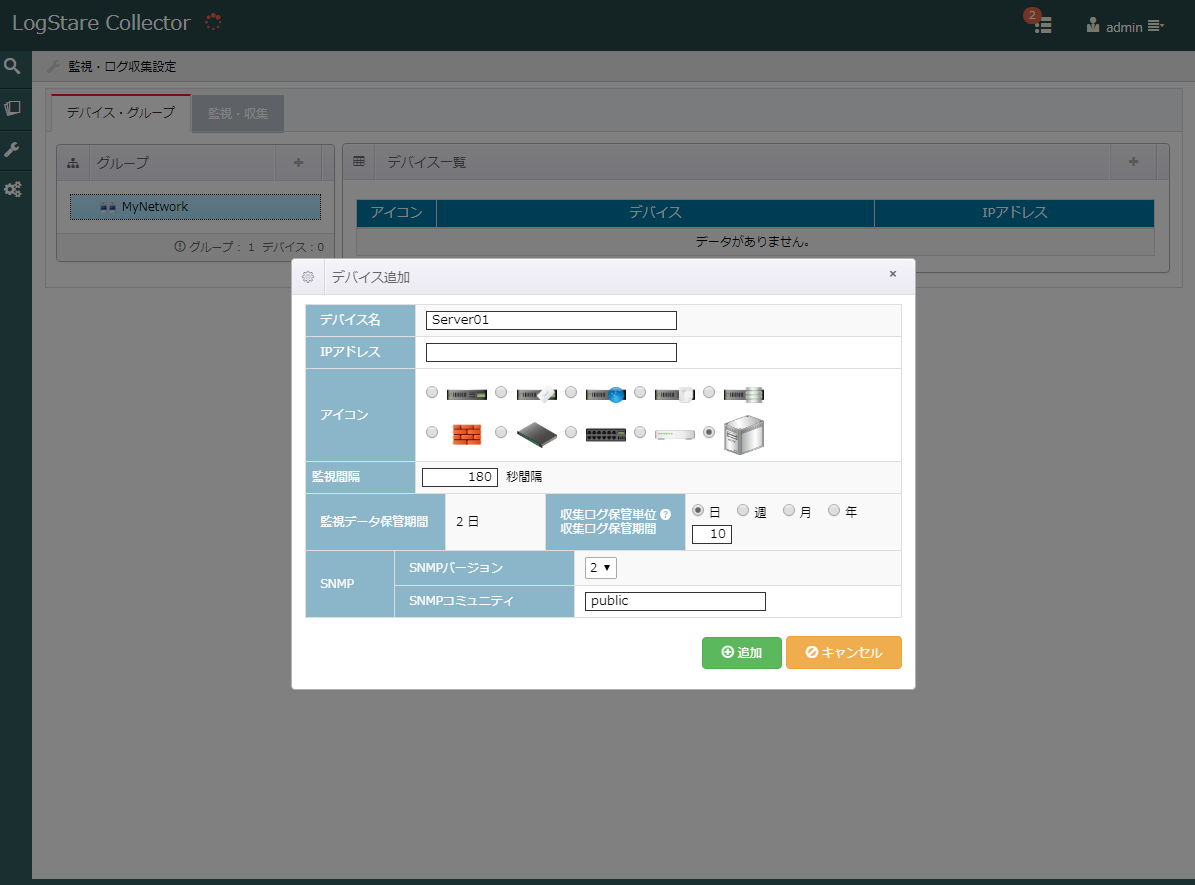
2.監視・ログ収集設定 > 監視・収集 より、設定追加を行う機器を選択します。
※今回は【Server01】を指定します。
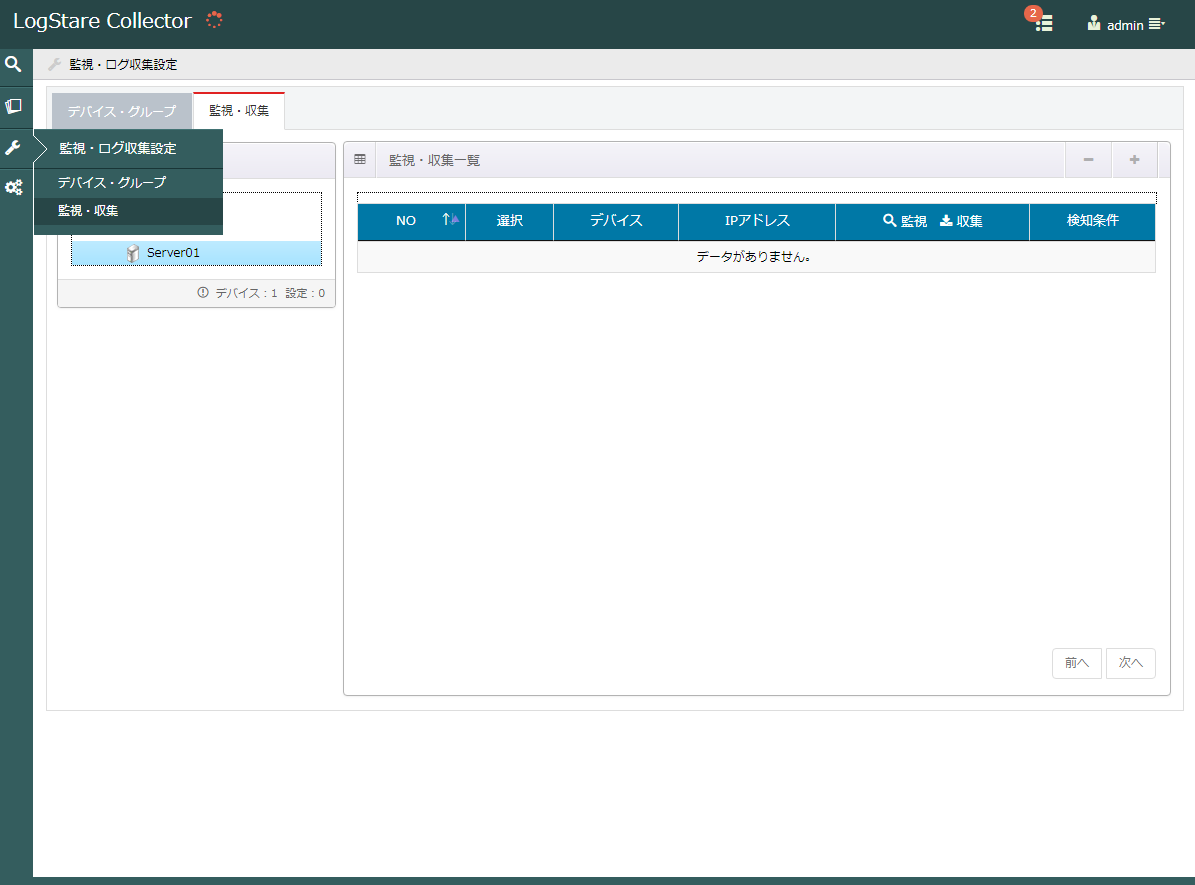
3.設定項目を入力します。
① ファイルを取得するディレクトリを指定します。
※OS側での作業にて確認したディレクトリを記載します。
② ログイン情報を指定します。
※ログイン情報がない場合は空白のままとします。
③ 取得するファイル名を指定します。
※OS側での作業にて確認したファイル名を記載します。
※ファイル収集では1ファイルを対象としており、ファイル名の指定に正規表現を使用できません。
④文字コードを指定します。
※文字コード設定項目で「指定なし」を選択した場合は。「UTF-8」として処理が行われます。
⑤ 取得する時間を指定します。
※取得時刻は必ず設定してください。③で指定した取得するファイル名にhhの情報がない場合は、日単位(1日1回のみ)の取得となります。
※即時にファイルを収集したい場合は、10分単位で設定できるので、直近の時刻を設定することで、すぐに取得することができます。
例:現在時刻が15:43分の場合、取得時刻を15:50に設定
※「年月日差分」「時間差分」の考え方につきましては下記の記事をご参照ください。
取得ファイル名における「年月日差分」並びに「時間差分」の考え方
⑥取得したファイルを保存するときのファイル名を指定します。
⑦マッチング文字列を指定します。
「マッチング文字列」「除外マッチング文字列」の選別結果に対して、設定した文字列がマッチした場合に、メール通知されます。
※「マッチング文字列」につきましては下記の記事をご参照ください。
ログ収集項目:テキストマッチングについて
⑧ファイルサイズの最大値と最小値を指定します。
⑨「接続テスト」をクリックします。
設定した情報で対象デバイスへの接続確認を行います。
※対象機器との疎通、ポート開放状態確認を接続テスト画面に表示します。
なお、このテストは対象機器にログインができたか否かの判断はできません。
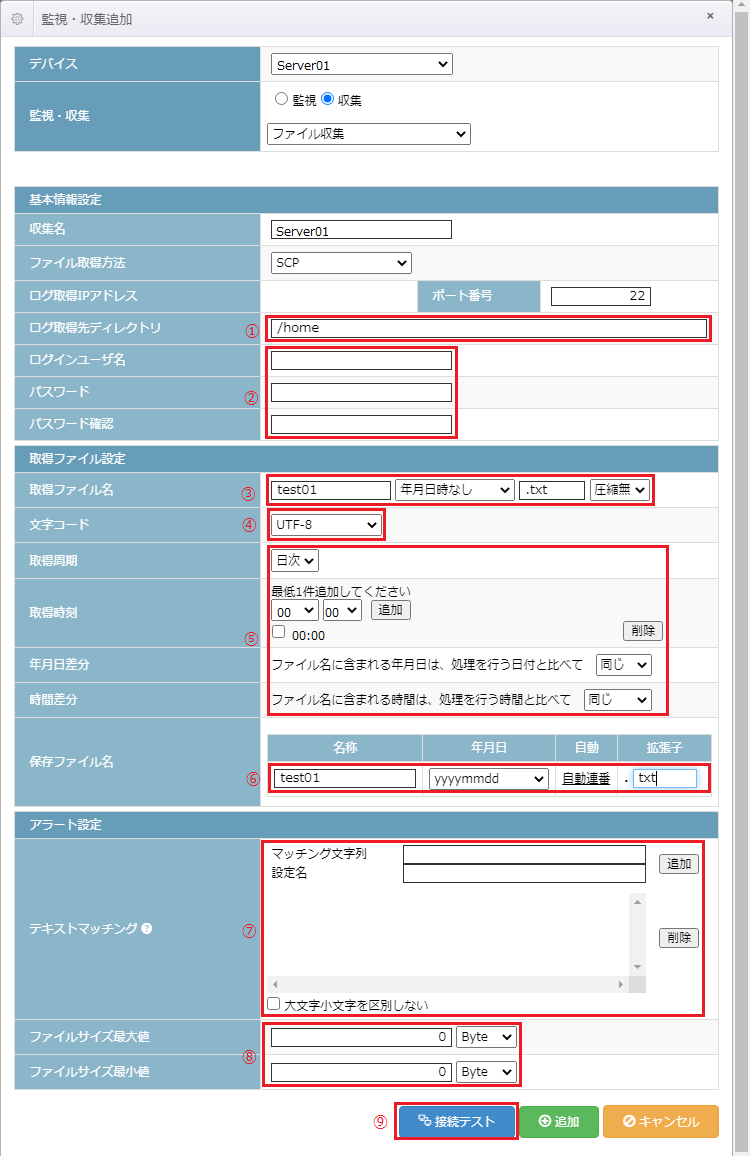
4.ログデータ > 検索・ダウンロード > Server01 > SCP-Server01を選択し、ファイル取得が成功している事を確認します。
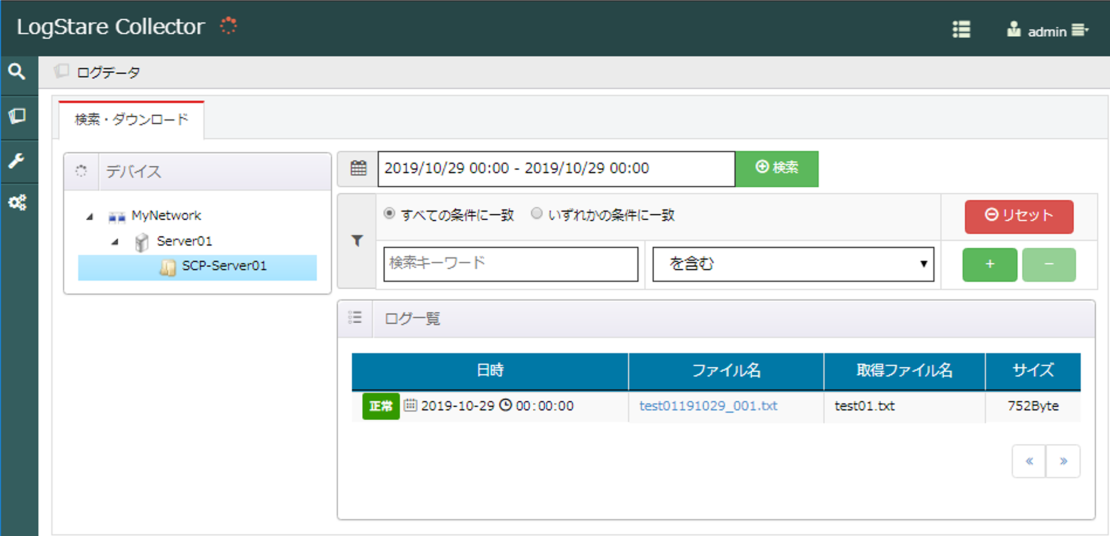
以上で設定作業は終了となります。
記載されている会社名、システム名、製品名は一般に各社の登録商標または商標です。
当社製品以外のサードパーティ製品の設定内容につきましては、弊社サポート対象外となります。

















